Свързването на вашия iPhone към iTunes през Mac или PC е съществена част от цифровото домакинство. Независимо дали искате да актуализирате вашия iPhone, да го синхронизирате с вашия компютър или да прехвърлите някои медии върху него, свързването му с iTunes често е най-добрата - или понякога единствената - опция.
Съдържание
- Какво да направите, когато вашият iPhone не се показва в iTunes
- Актуализирайте USB драйвера за мобилно устройство на Apple в компютър с Windows
- Отидете на Apple Support
Понякога обаче може да откриете, че вашият iPhone не се показва в iTunes. Свързвате iPhone към вашия компютър чрез вашия USB кабел, но той не се появява никъде на компютъра ви и iTunes изглежда не го разпознава. В тази статия обясняваме какво да правите в такива случаи, като разглеждаме петте най-полезни решения. Обикновено проблемът може да бъде разрешен чрез просто рестартиране или актуализации, но в някои случаи може да се наложи да закупите нови кабели или дори да се свържете с поддръжката на Apple.
Препоръчани видеоклипове
Какво да направите, когато вашият iPhone не се показва в iTunes
Опитайте с различен USB кабел или USB порт

Най-простото нещо, което можете да направите, когато вашият iPhone не се показва в iTunes, е да опитате с различен USB кабел или USB порт. Понякога дефектният хардуер може да е причината, поради която не можете да се свържете правилно. Така че, ако вашият компютър има друг USB порт, опитайте вместо това този. По същия начин, ако имате друг USB кабел за вашия iPhone, опитайте с него.
Свързани
- Наистина се надявам това изтичане на информация за цената на iPhone 15 Pro да не е вярно
- Apple добавя чисто ново приложение към вашия iPhone с iOS 17
- iOS 16.5 носи две вълнуващи нови функции на вашия iPhone
Освен това си струва да опитате друг компютър, ако друг USB кабел или порт не работи. Ако друг компютър открие вашия iPhone, тогава знаете, че проблемът най-вероятно е във вашия компютър.
Рестартирайте вашия iPhone и компютъра

Ако вашият iPhone все още не се показва в iTunes, следващото нещо, което можете да опитате, е да рестартирате своя iPhone и след това компютъра. Това е очевидна стъпка, но често работи в такива случаи, защото рестартирането измива вашето устройство RAM, който обработва краткосрочни данни и задачи. По каквато и да е причина подобни данни може да пречат на работата на вашия iPhone или компютър. Винаги си струва да опитате.
Включете и отключете своя iPhone
Може да се разбира от само себе си, но вашият iPhone трябва да е включен и отключен, преди да се покаже в iTunes.
Доверете се на вашия компютър

Друго просто нещо, което трябва да направите, е да докоснете Доверие когато „Доверете се на този компютър?“ известие изскача на вашия iPhone. Без да направите това, iTunes няма да може да открие вашия iPhone, тъй като последният ще откаже да се свърже с вашия компютър.
Освен това може да сте докоснали по невнимание Не се доверявайте в един момент от времето. Това означава, че вашият iPhone никога не изпраща данни към компютъра ви и това може да е причината вашият iPhone да не се показва в iTunes. Ако подозирате, че това е така, можете да промените настройките си за надеждни компютри. За да направите това, отидете на Настройки > Общи > Нулиране > Нулиране на местоположение и поверителност.
Актуализирайте софтуера си
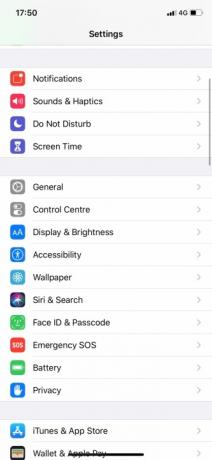


Ако вашият iPhone все още не се показва в iTunes, трябва да започнете да се уверявате, че всичко е напълно актуализирано. Ако е възможно, актуализирайте своя iPhone, актуализирайте iTunes и актуализирайте операционната система на вашия компютър (независимо дали MacOS или Windows).
За да актуализирате вашия Mac, трябва да отворите Системни предпочитания и след това щракнете Актуализация на софтуера. За да актуализирате вашия компютър с Windows, трябва да щракнете върху Започнете и след това отивате на Настройки > Актуализиране и защита > Windows Update.
За да актуализирате iTunes на Mac, трябва да отворите App Store и след това щракнете Актуализации. Ако има налична актуализация на iTunes, щракнете върху нея.
За да актуализирате iTunes на компютър с Windows, трябва да отворите iTunes и след това да отидете на Помощ > Проверка за актуализации.
Актуализирайте драйвера за iPhone в компютър с Windows

Ако сте потребител на Windows, едно нещо, което можете да опитате, е да актуализирате драйверния софтуер на вашия iPhone. Ако правите това често, вашият iPhone ще започне да се показва в iTunes. По-долу сме описали как да направите това, ако сте използвали Microsoft Store, за да изтеглите iTunes.
Етап 1: Изключете вашия iPhone от вашия компютър. След това отключете вашия iPhone и го свържете отново към компютъра с вашия USB кабел.
Стъпка 2: Щракнете с десния бутон върху Започнете бутон, след което изберете Диспечер на устройства. След това щракнете Преносими устройства така че да се разширява.
Стъпка 3: Щракнете с десния бутон върху Apple iPhone (или както вашият компютър може да нарича вашия iPhone). Кликнете Актуализиране на драйвера. И накрая, изберете Автоматично търсене на актуализиран драйверен софтуер.
Това ще инсталира нов драйверен софтуер за вашия iPhone. След като се инсталира, отворете iTunes. Сега трябва да може да открие вашия iPhone.
Като алтернатива, ако сте изтеглили iTunes от уебсайта на Apple, а не от Microsoft Store, трябва да направите следното, за да актуализирате драйвера на вашия iPhone:
Етап 1: Свържете вашия iPhone чрез USB кабел към вашия компютър. Отключете го.
Стъпка 2: Натисни Windows + Р клавиши едновременно, което отваря командата Run. В Бягай прозорец, въведете следното:
%ProgramFiles%Common FilesAppleMobile DeviceSupportDrivers
Стъпка 3: Щракнете Добре. Щракнете с десния бутон върху едно от двете Usbaapl64.inf или Usbaapl.inf. След това щракнете Инсталирай. И накрая, изключете своя iPhone, рестартирайте компютъра си и свържете отново своя iPhone, преди да отворите iTunes.
Актуализирайте USB драйвера за мобилно устройство на Apple в компютър с Windows
Ако нито една от тези стъпки не работи, опитайте да актуализирате USB драйвера на Apple Mobile Device на Windows. Ето как да го направите:
Етап 1: Натиснете клавишите Windows + R едновременно, което отваря командата Run. В прозореца Изпълнение въведете следното: devmgmt.msc
Стъпка 2: Щракнете Добре. След това щракнете върху Контролери за универсална серийна шина за да разширите неговото подменю, както е показано на екранната снимка по-долу. Щракнете с десния бутон върху USB драйвер за мобилно устройство Apple и след това щракнете Актуализирайте драйвера за да проверите за по-нова версия.
Ако видите опция за по-нова версия, щракнете, за да я изтеглите. След като изтеглянето приключи, свържете отново вашия iPhone и проверете дали се показва.
Отидете на Apple Support
Да приемем, че сте опитали всички тези опции за отстраняване на неизправности и сте опитали да се свържете с друг компютър и все още не намирате нищо. За съжаление, това вероятно означава, че сте изправени пред хардуерен проблем. В този случай остава само да се свържете Поддръжка на Apple за да видят какво могат да направят.
Може да се наложи да си уговорите среща в най-близкия Apple Store, за да могат да разгледат по-отблизо.
Препоръки на редакторите
- Имате iPhone, iPad или Apple Watch? Трябва да го актуализирате веднага
- iOS 17 е официален и ще промени тотално вашия iPhone
- Вашият iPhone може да открадне тази функция на Pixel Tablet, когато получи iOS 17
- Вашият iPhone току-що получи първа по рода си актуализация за сигурност
- iOS 17 може да добави огромна Android функция към вашия iPhone




